ΕΠΙΔΙΟΡΘΩΣΗ: Δεν ήταν δυνατή η εύρεση σφάλματος της τιμής του πίνακα στα Φύλλα

Για να διορθώσετε το σφάλμα Μια τιμή πίνακα δεν βρέθηκε στα Φύλλα, θα πρέπει να ενσωματώσετε τους τύπους σας σε τύπους πίνακα.
Εάν δεν μπορείτε να εκτυπώσετε τα έγγραφά σας στα Φύλλα Google, υπάρχουν δύο κύριες κατευθύνσεις στις οποίες πρέπει να εστιάσετε όταν προσπαθείτε να αντιμετωπίσετε το πρόβλημα: το πρόγραμμα περιήγησής σας και τον εκτυπωτή σας.
Ίσως οι επεκτάσεις του προγράμματος περιήγησής σας εμποδίζουν τα Φύλλα Google να συνδεθούν με τον εκτυπωτή σας. Ή ίσως ο ίδιος ο εκτυπωτής είναι ελαττωματικός.
Γρήγορη λύση
Εάν δεν έχετε το χρόνο να αντιμετωπίσετε αυτό το ζήτημα, υπάρχει μια γρήγορη λύση που μπορείτε να χρησιμοποιήσετε: κάντε λήψη του εγγράφου ως αρχείο PDF στον υπολογιστή σας. Στη συνέχεια, μπορείτε να το ανοίξετε με ένα διαφορετικό πρόγραμμα και να το εκτυπώσετε.
1. Απενεργοποιήστε τις επεκτάσεις προγράμματος περιήγησης
Οι επεκτάσεις του προγράμματος περιήγησής σας ενδέχεται να εμποδίσουν τη σύνδεση των Φύλλων Google στον εκτυπωτή σας.
Ορισμένες επεκτάσεις, όπως τα προγράμματα αποκλεισμού διαφημίσεων, είναι διαβόητες για παρεμβολές σε διάφορα σενάρια και δυνατότητες ιστότοπων.
Επομένως, προχωρήστε και απενεργοποιήστε όλες τις επεκτάσεις του προγράμματος περιήγησής σας και ελέγξτε αν μπορείτε να εκτυπώσετε τώρα.
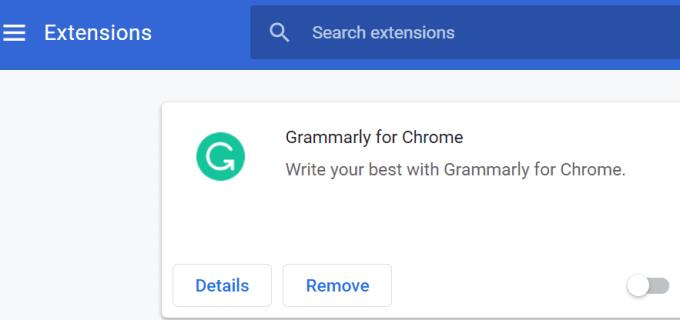
Αν μπορείτε, συγχαρητήρια, μόλις βρήκατε τον ένοχο. Στη συνέχεια, μπορείτε να ενεργοποιήσετε τις επεκτάσεις σας μία προς μία και να ελέγξετε εάν μπορείτε ακόμα να εκτυπώσετε, προκειμένου να προσδιορίσετε ποια επέκταση προκαλεί αυτό το πρόβλημα.
Σε μια δευτερεύουσα σημείωση, πολλοί χρήστες επιβεβαίωσαν ότι ήταν η επέκταση PDF που εμπόδισε τη σύνδεση των Φύλλων Google στον εκτυπωτή τους.
2. Ενημερώστε το πρόγραμμα περιήγησής σας
Εκτελείτε μια παλιά έκδοση προγράμματος περιήγησης; Εάν το κάνετε, εγκαταστήστε την πιο πρόσφατη έκδοση και ελέγξτε αν μπορείτε πλέον να εκτυπώνετε από τα Φύλλα Google.
Εάν το πρόγραμμα περιήγησής σας δεν είναι ενημερωμένο, ορισμένες λειτουργίες των Φύλλων Google ενδέχεται να μην λειτουργούν σωστά.
3. Απενεργοποιήστε τη λήψη PDF στο Chrome
Εάν αυτό το ζήτημα παρουσιαστεί στο Chrome ή σε ένα πρόγραμμα περιήγησης που βασίζεται σε Chromium, δοκιμάστε να απενεργοποιήσετε την επιλογή που σας επιτρέπει να κάνετε αυτόματη λήψη εγγράφων PDF στον υπολογιστή σας.
Μεταβείτε στις Ρυθμίσεις → Απόρρητο και ασφάλεια → επιλέξτε Ρυθμίσεις τοποθεσίας
Κάντε κύλιση προς τα κάτω στην επιλογή Πρόσθετες ρυθμίσεις περιεχομένου → επιλέξτε έγγραφα PDF
Απενεργοποιήστε αυτήν την επιλογή: Λήψη αρχείων PDF αντί να τα ανοίγετε αυτόματα στο Chrome
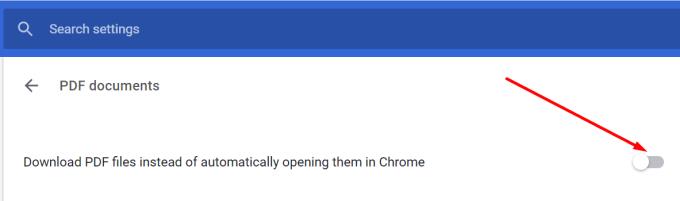
4. Χρησιμοποιήστε διαφορετικό πρόγραμμα περιήγησης
Εάν υπάρχει πρόβλημα ασυμβατότητας μεταξύ των Φύλλων Google και του προγράμματος περιήγησής σας, η ενημέρωση δεν θα λύσει το πρόβλημα.
Μεταβείτε σε διαφορετικό πρόγραμμα περιήγησης και ελέγξτε εάν μπορείτε να εκτυπώσετε.
⇒ Σημείωση : Εάν ο υπολογιστής σας είναι συνδεδεμένος σε περισσότερους από έναν εκτυπωτές, βεβαιωθείτε ότι στέλνετε το έγγραφο στον σωστό εκτυπωτή.
1. Επανεκκινήστε και ενημερώστε τον εκτυπωτή σας
Εάν χρησιμοποιείτε συχνά τον εκτυπωτή σας, φροντίστε να τον επανεκκινείτε από καιρό σε καιρό. Ή αποσυνδέστε τελείως το καλώδιο ρεύματος και αφήστε το έτσι για δύο λεπτά.
Στη συνέχεια, ελέγξτε εάν εκκρεμεί μια νέα ενημέρωση υλικολογισμικού εκτυπωτή. Εάν υπάρχει, εγκαταστήστε το, επανεκκινήστε τον εκτυπωτή σας και ελέγξτε εάν το πρόβλημα έχει λυθεί.
2. Απεγκαταστήστε τον εκτυπωτή
Η απεγκατάσταση και η επανεγκατάσταση του εκτυπωτή σας μπορεί να διορθώσει το πρόβλημα μη εκτύπωσης των Φύλλων Google.
Μεταβείτε στις Ρυθμίσεις → Συσκευές
Επιλέξτε Εκτυπωτές και σαρωτές
Επιλέξτε τον προβληματικό εκτυπωτή → Κατάργηση συσκευής
Κάντε επανεκκίνηση του υπολογιστή σας και προσθέστε ξανά τον εκτυπωτή.
Μπορείτε επίσης να ενημερώσετε το πρόγραμμα οδήγησης του εκτυπωτή σας εάν το τρέχον πρόγραμμα οδήγησης είναι παλιό.
συμπέρασμα
Εάν τα Φύλλα Google δεν εκτυπωθούν, ίσως χρειαστεί να αντιμετωπίσετε προβλήματα τόσο του προγράμματος περιήγησης όσο και του εκτυπωτή σας.
Ορισμένοι χρήστες μπορεί να χρειαστεί να εφαρμόσουν όλες τις λύσεις που αναφέρονται σε αυτόν τον οδηγό για να επιλύσουν το πρόβλημα.
Για να διορθώσετε το σφάλμα Μια τιμή πίνακα δεν βρέθηκε στα Φύλλα, θα πρέπει να ενσωματώσετε τους τύπους σας σε τύπους πίνακα.
Μπορείτε να προσθέσετε ένα υπόμνημα λέξεων στα Φύλλα Google επιλέγοντας μια περιοχή δεδομένων στο πλαίσιο Ετικέτα στην πλαϊνή γραμμή του Επεξεργαστή γραφημάτων για γραφήματα.
Για να προσθέσετε γραμμές σφαλμάτων στα Φύλλα Google, θα πρέπει να βεβαιωθείτε ότι τα δεδομένα σας είναι σωστά, να δημιουργήσετε ένα γράφημα και να ελέγξετε την επιλογή Γραμμές σφάλματος.
Τα Φύλλα Google έχουν μια μακρά λίστα με χρήσιμες λειτουργίες – υπάρχουν δεκάδες πράγματα που μπορείτε να επιτύχετε με αυτά, το σημαντικότερο από τα οποία είναι το εύχρηστο αναπτυσσόμενο μενού
Μάθετε πώς μπορείτε να ενεργοποιήσετε τον ορθογραφικό έλεγχο στα Φύλλα Google ή να προσθέσετε λέξεις στο λεξικό.
Εάν πρέπει να ασχολείστε τακτικά με λίστες αριθμών, κοιτάζοντας αυτές τις βαρετές λίστες μπορεί να σας φτάσει. Ίσως στη δουλειά, δεν έχετε άλλη επιλογή από το να ασχοληθείτε με τα Φύλλα Google σας επιτρέπει να προσθέσετε γραφήματα με εντυπωσιακή εμφάνιση στα υπολογιστικά φύλλα σας. Απλώς χρησιμοποιήστε αυτόν τον οδηγό και μάθετε πώς γίνεται.
Τα Φύλλα Google είναι μια εξαιρετική εναλλακτική λύση σε ακριβά προγράμματα παραγωγικότητας όπως το Excel – Τα Υπολογιστικά φύλλα προσφέρουν πολλές από τις ίδιες λειτουργίες, αν και οργανώνονται
Όταν πρόκειται για λογισμικό παραγωγικότητας, λίγα πράγματα είναι τόσο ευέλικτα και χρήσιμα όσο το Microsoft Office Suite… ή το Google Productivity Suite. Παρόλο
Τα Φύλλα Google προσφέρουν τις περισσότερες, αν όχι όλες τις επιλογές που κάνει το Office Excel – περιλαμβάνει λειτουργίες όπως στρογγυλοποίηση αριθμών. Αν θέλετε να στρογγυλοποιήσετε
Εάν τα Φύλλα Google δεν φορτώνουν ή δεν ανοίγουν τα έγγραφά σας, μπορείτε να χρησιμοποιήσετε αυτόν τον οδηγό αντιμετώπισης προβλημάτων για να λύσετε το πρόβλημα.
Οι κάρτες flash είναι φανταστικά εργαλεία μελέτης, όπως και τα εικονικά τους αντίστοιχα. Δεδομένου ότι τα Έγγραφα Google είναι η τέλεια δωρεάν εναλλακτική στα επί πληρωμή εργαλεία του Office
Συνήθως, σε ένα υπολογιστικό φύλλο, θα έχετε μία γραμμή κειμένου, μία πληροφορία ανά κελί. Όποια και αν είναι τα δεδομένα - ένα ποσό, μια ημερομηνία, οτιδήποτε πραγματικά.
Κατακτήστε την εφαρμογή Φύλλα Google μαθαίνοντας πώς να αποκρύπτετε και να αποκρύπτετε στήλες.
Το δημοφιλές πρόγραμμα υπολογιστικών φύλλων Τα Φύλλα Google μπορούν να κάνουν πολλά ενδιαφέροντα πράγματα, αλλά δεν είναι εύκολο να βρείτε κάθε λειτουργία και κάθε επιλογή. Αυτό δυστυχώς περιλαμβάνει
Ορίζοντας άδεια επεξεργασίας στα Φύλλα Google, μπορείτε να αποτρέψετε άλλους χρήστες από το να κάνουν οποιεσδήποτε μη εξουσιοδοτημένες αλλαγές στο αρχείο σας. Η αλλαγή θα μπορούσε να γίνει στον έλεγχο του ποιος μπορεί ή δεν μπορεί να επεξεργαστεί ένα φύλλο στα Υπολογιστικά φύλλα Google με αυτά τα βήματα.
Εάν θέλετε να στείλετε ένα έγγραφο Φύλλων Google σε κάποιον, μπορεί να χαρείτε απλώς να μοιραστείτε το φύλλο μαζί του, αλλά αυτό δεν λειτουργεί σε όλες τις περιπτώσεις. Για Μάθετε πώς να μετατρέπετε γρήγορα ένα υπολογιστικό φύλλο Google Sheets σε αρχείο PDF με αυτά τα βήματα.
Τα Φύλλα Google είναι ένα φανταστικό εργαλείο για την παρακολούθηση των δεδομένων και για την οπτικοποίηση τους επίσης. Γραφήματα, γραφήματα και πολλά άλλα – χάρη στη δωρεάν διαδικτυακή υπηρεσία της Google
Το Google Drive είναι ένα σύστημα αποθήκευσης που βασίζεται σε σύννεφο που σας επιτρέπει να αποθηκεύετε δεδομένα αξίας έως και 15 GB στο διαδίκτυο. Μερικές από τις δυνατότητες του Google Drive είναι: 1. Μεταφόρτωση
Η μοναδική λειτουργία στα Φύλλα Google μπορεί να είναι πολύ χρήσιμη – όταν εφαρμόζεται σε μια λίστα με πολλές εγγραφές που επαναλαμβάνονται, παρέχει μια δεύτερη λίστα που μόνο
Τι μπορεί να είναι πιο ενοχλητικό από τα Φύλλα Google που εμφανίζουν ένα κενό φύλλο ακριβώς όταν πρέπει να προβάλετε και να ελέγξετε γρήγορα ένα σημαντικό έγγραφο που ήσασταν
Αν ψάχνετε μια αναζωογονητική εναλλακτική λύση στο παραδοσιακό πληκτρολόγιο οθόνης, το Samsung Galaxy S23 Ultra παρέχει μια εξαιρετική λύση. Με το
Σε αυτό το οδηγό, σας δείχνουμε πώς να αλλάξετε την προεπιλεγμένη ρύθμιση ζουμ στο Adobe Reader.
Σας δείχνουμε πώς να αλλάξετε το χρώμα επισήμανσης για κείμενο και πεδία κειμένου στο Adobe Reader με αυτόν τον βήμα προς βήμα οδηγό.
Ανακαλύψτε πώς να διορθώσετε τον κωδικό σφάλματος OneDrive 0x8004de88 ώστε να επαναφέρετε την αποθήκευση στο cloud.
Μάθετε πώς να λύσετε ένα κοινό πρόβλημα όπου η οθόνη αναβοσβήνει στον φυλλομετρητή ιστού Google Chrome.
Μέχρι στιγμής, δεν είναι δυνατή η απενεργοποίηση ανώνυμων ερωτήσεων στα Live Events του Microsoft Teams. Ακόμη και οι εγγεγραμμένοι χρήστες μπορούν να υποβάλουν ανώνυμες ερωτήσεις.
Εάν το LastPass αποτυγχάνει να συνδεθεί στους διακομιστές του, καθαρίστε την τοπική προσωρινή μνήμη, ενημερώστε το διαχειριστή κωδικών πρόσβασης και απενεργοποιήστε τις επεκτάσεις του προγράμματος περιήγησης σας.
Αναρωτιέστε πώς να ενσωματώσετε το ChatGPT στο Microsoft Word; Αυτός ο οδηγός σας δείχνει ακριβώς πώς να το κάνετε με το πρόσθετο ChatGPT for Word σε 3 εύκολα βήματα.
Χρειάζεστε να προγραμματίσετε επαναλαμβανόμενες συναντήσεις στο MS Teams με τα ίδια μέλη της ομάδας; Μάθετε πώς να ρυθμίσετε μια επαναλαμβανόμενη συνάντηση στο Teams.
Βρείτε εδώ τις λεπτομερείς οδηγίες για το πώς να αλλάξετε το User Agent String στον περιηγητή Apple Safari για MacOS.
![Πώς να προσθέσετε κείμενο και υπόμνημα ετικέτας στα Φύλλα Google [Πλήρης οδηγός] Πώς να προσθέσετε κείμενο και υπόμνημα ετικέτας στα Φύλλα Google [Πλήρης οδηγός]](https://blog.webtech360.com/resources3/images10/image-572-1009002029247.jpg)

























